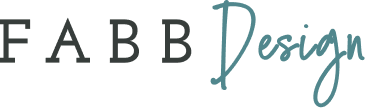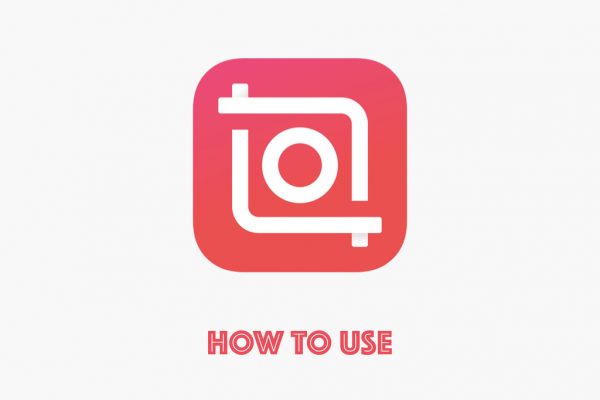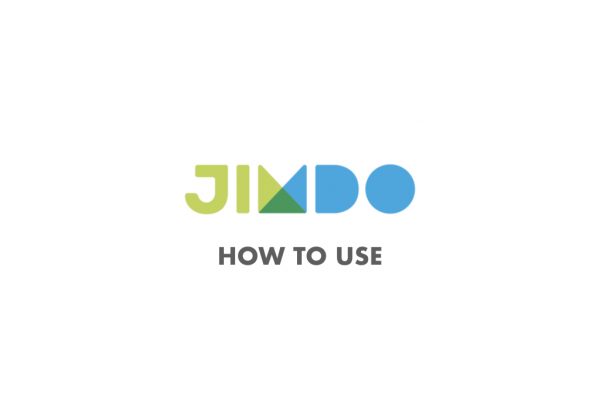こんにちは。
今回は 無線LAN について本当に簡単ではありますがお話をしてみたいと思います。
「IEEE802.11規格の〜」とか「WiFi Allianceが〜」とかでもなく、もっと簡単な概念のお話。
今回は「よくわからないけど線を繋がなくていいんでしょ?」くらいの一般ユーザー向けにお話をしたいと思いますので、詳しい方からすると簡易化された表現や厳密ではない表現などが含まれますがご容赦下さい。
(※今回、画像に「いらすとや」様の素材を多用させて頂いております。ニッチなシチュエーションのイラストも多く、ホント素敵です。ありがとうございます。)
そもそも無線LANとかWiFiとかって何なの?
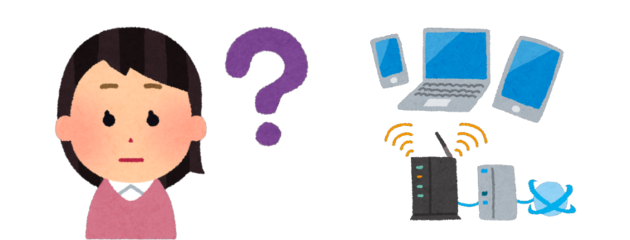
まずはここから。
「なんだか分かんないけど接続するとインターネットが使える不思議な電波。」
「WiFiっていうのがあればパケット量の制限に引っかかりづらくなるらしい。」
くらいのイメージの方もいらっしゃるかと思います。
ネットワーク接続が有線がメインだった頃に比べ、いまやスマホ全盛期。
特にPCよりもスマホの使用頻度が高い方はキャリア通信と無線LANと、どちらも無線通信のためより一層「何だかよく分からない」感が強いのではないでしょうか。
ちなみに、「WiFi」と「無線LAN」は 同じもののことを言っている と思って下さい。
(厳密にいうといろいろあるので詳しい人からは怒られそうですが…(汗))
【余談】スマホをWiFiで繋げると容量制限に引っかかりづらくなるのはなんで?
先にちょっと余談。
なぜWiFiに繋げると自分の携帯の契約しているパケット通信の残量が減らないのか、というお話。
自分がどこを経由してインターネットを見に行っているか、の違いになります。
例えばあなたが
- au のスマホを使用
して、YouTubeを見るとしましょう。
そして今あなたは自分の家にいて、
- 自宅ではNTTの フレッツ光 がすでに契約してあり黒い箱(ルーター)が置いてある
- ルーターにはあなたが買ってきたBUFFALOの無線LAN親機が繋がっており、無線LANの電波が飛んでいる
としましょう。
WiFiの電波を発信しているもとはお家の無線LAN親機であったり、カフェの公共無線LANだったりいろいろですが、ここでは例としておウチの無線LANだとします。
※今回は例としてNTT(フレッツ光)さんとauさんを例に上げましたが、それぞれあなたの契約している固定回線、携帯キャリアに読み替えてください。
パターン1. キャリア通信(WiFiなし)で接続
まずはWiFiに繋げず、そのまま(携帯の電波が入る何処かで)動画を視聴するとします。
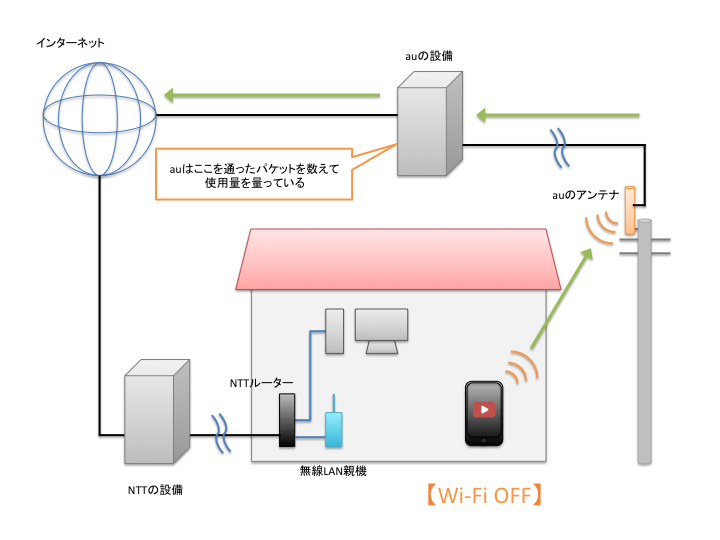
この場合、スマホはまず携帯のキャリア(例えばdocomo, au, softbankなど)の電話回線に接続をします。そしてそのキャリアのアンテナや設備を経由して最終的に動画サイトへつながります。
この場合、 あなたのスマホとYouTubeを繋いでくれているのはau さんです。
auを始め各携帯キャリアの設備はその通信方式などから 自宅の固定線ほど大量のデータを低価格で処理できない のです。その為、契約により一定期間(1ヶ月とか)で通信できる量の上限を設け、その 上限を超えたらデータが少しずつしか通らないようにし(通信速度低下, 128kbps制限とか) 、それ以上通信したい場合は有料にしていわけです。
パターン2. WiFi経由で接続
そしてその自宅の無線LANにスマホを接続し、YouTubeを見に行くとします。
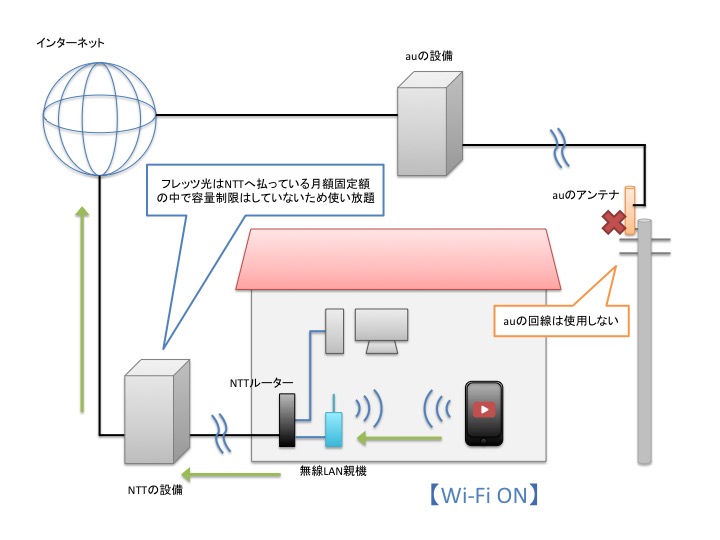
あなたのスマホは携帯の回線を使用せず、自宅に置いてある無線LAN親機からNTTの黒い箱(ルーター)を通って自宅のインターネット回線からYoutubeの動画を見に行きます。YouTube側からすると、「NTTのなんかよく分からない黒い箱と線で繋がっている自宅のパソコン」からアクセスされているのと変わらないように見えます。
実際にYouTubeに接続をしにいっているのはあなたの家の何処かにおいてあるNTTの黒い箱なんです。(※これもまた怒られそうな表現ですが(笑))
この場合、 あなたのスマホとYouTubeを繋いでくれているのはNTT(フレッツ光) さんです。
ここでは自宅の固定回線を例に上げましたが、WiFiの接続先がカフェやコンビニの公衆WiFiだったりすることもありますよね。
つまりはどこかの建物に敷設されているインターネット回線に 通信を肩代わりしてもらっている わけです。
で、WiFiって結局何なの?
ここで先程の パターン2 の図を思い出して下さい。
ルーターにデスクトップのパソコンがLANケーブルで刺さっているのですが、スマホが無線で通信している無線LANルーター(以下、無線LAN親機)も同様にルーターににLANケーブルで刺さっています。
例えばスマホに有線LANケーブルの差込口があればパソコンのように直接ルーターに接続して同じようにインターネット接続を肩代わりしてもらえるのですが、そんな大きな差込口をつけられないですし、線もつながってしまって不便です。
そこで無線LANの出番というわけです。
お店に行くとなんだか「n」とか「ac」とか「セキュリティ」とかいろいろ書いてあって小難しそうですが、むすかしく考える必要がありません。
簡単にいうと、無線LAN親機は、LANケーブルを無線の電波に変換してくれるただの「変換アダプタ」です。
ご自宅の固定のインターネット回線の場合、インターネットを使いたい機械は全てルーターから分配して接続してあげないといけません。
つまり、どうにかしてパソコンやスマホをルーターに繋げたいわけです。
有線LANも無線LANもどっちも同じLAN接続。
ルーターとパソコンをLANケーブルでカチッと繋げる代わりに、スマホで無線LANの電波(SSID)に対し「接続」ボタンを押すとスマホとルーターが見えないLANケーブルで繋がる わけです。
ただ、無線の電波は空気中を漂うため(語弊がありますが(笑))悪意のある第三者の端末が内容を覗き見ようと思えば見られてしまうのです。
そこで、「暗号化」とか「パスワード」とかちょっと面倒くさいものが出てくるのですが、それはまた別の機会にご説明したいと思います。
電波の速度や障害物での減衰度合いなどの違いで「g」とか「a」とか「n」とか「ac」とか電波の種類もありますが、それも併せてまた次回ご紹介します。